Cómo modificar su foto de perfil de Google (incluidos Gmail, Búsqueda, Maps, YouTube, Drive, Meet y Docs)
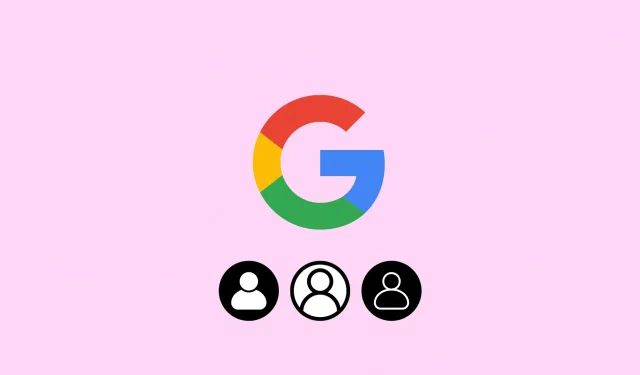
Aprenda a modificar la imagen de perfil de su cuenta de Google y todos los servicios de Google asociados, incluidos Gmail, YouTube, Drive, Búsqueda, Maps y más.
Se le pedirá que cargue una imagen de perfil mientras configura su cuenta de Google. Puede cambiar rápidamente una foto si utilizó una imagen de stock de la colección de Google o cualquier cosa con la que ya no quiera asociarse.
La imagen de perfil actualizada aparecerá cuando haga esto en todas las propiedades de Google. Esto cubre numerosos servicios como YouTube, Gmail, Meet, Sheets, Drive, Documents, Play Store, Pictures y Calendar. Al visitar Google.com, iniciar sesión y hacer clic en el símbolo cuadrado formado por pequeños puntos en la esquina superior derecha, puede ver la lista completa de servicios.
Modifica la imagen en tu perfil de Google
1) Vaya a Google.com y, si aún no lo ha hecho, inicie sesión con su cuenta de Google.
2) En la esquina superior derecha, seleccione su imagen de perfil actual o una vacía.
3) En la imagen de perfil, haga clic en el icono de la cámara.
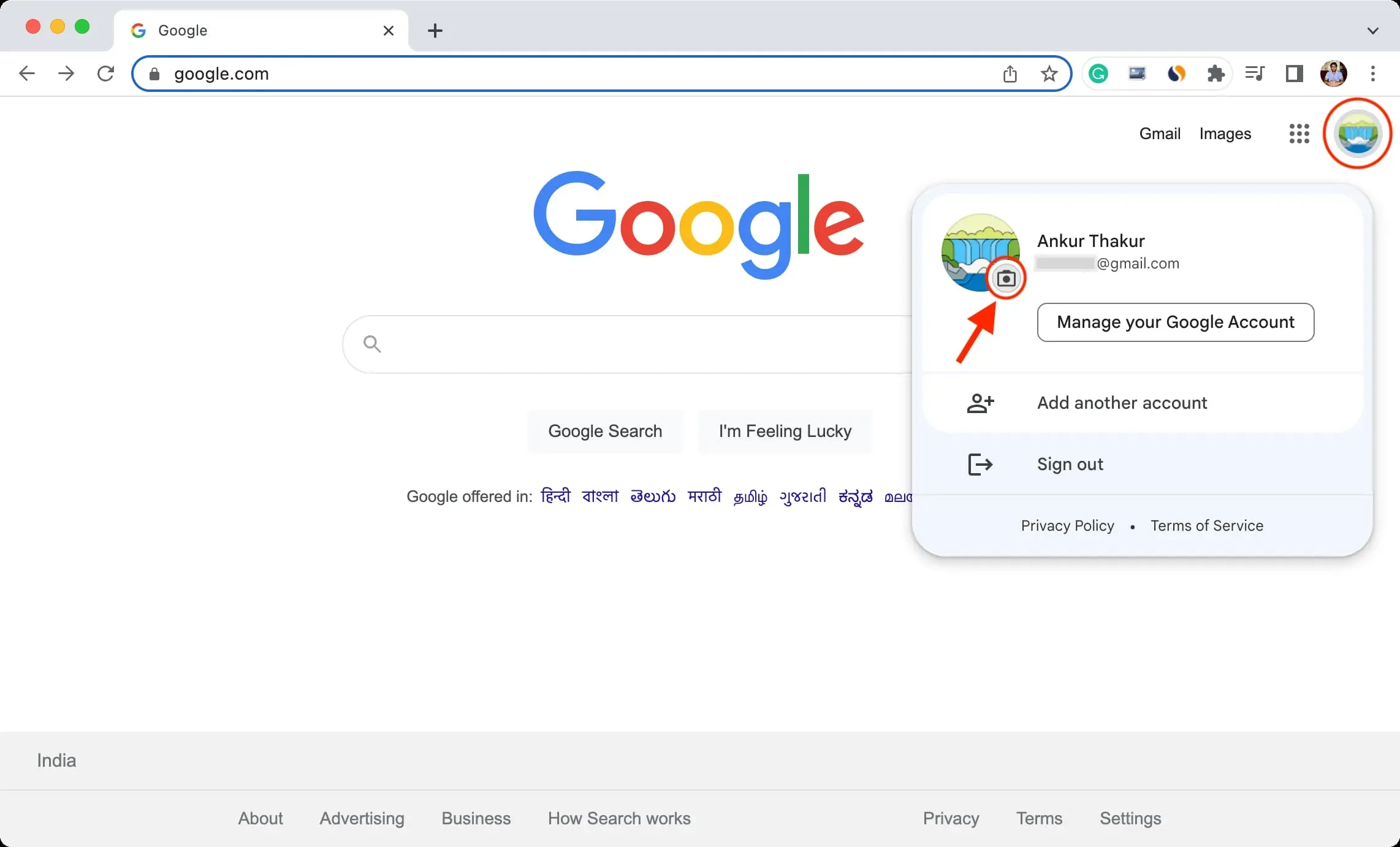
4) Haga clic en Agregar foto de perfil si aún no tiene una. Haga clic en Cambiar para seleccionar una foto de perfil alternativa si tiene una.

5) Elige una imagen de una selección de dibujos de Google o de una que esté guardada en tus Google Photos.
Haga clic en Desde la computadora > Cargar desde la computadora > elija la imagen > Abrir para usar una foto de la biblioteca de su vecindario.
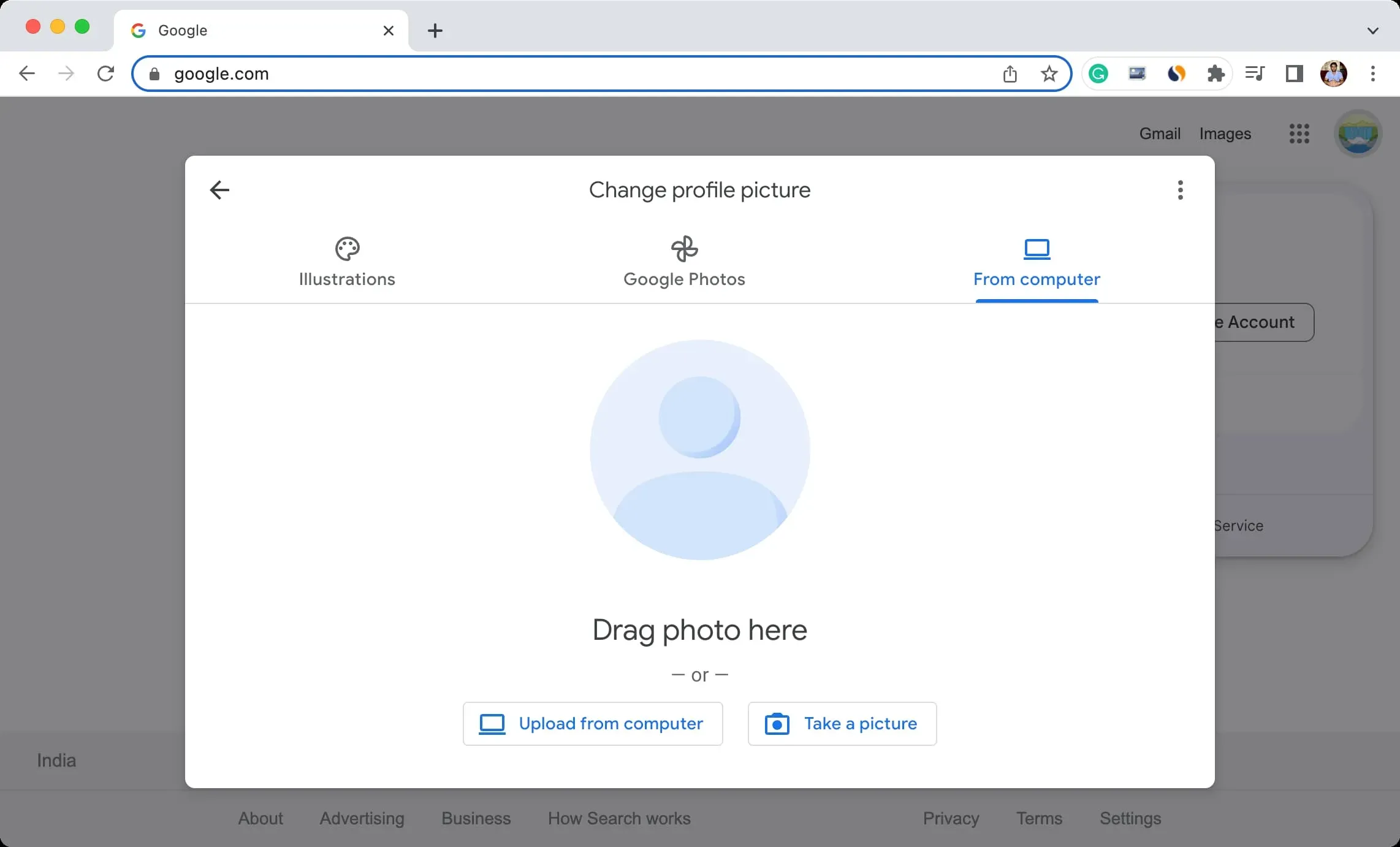
Una vez que se carga en Google, puede usar herramientas de edición simples para rotar y recortar la imagen.
6) Haga clic en Siguiente .
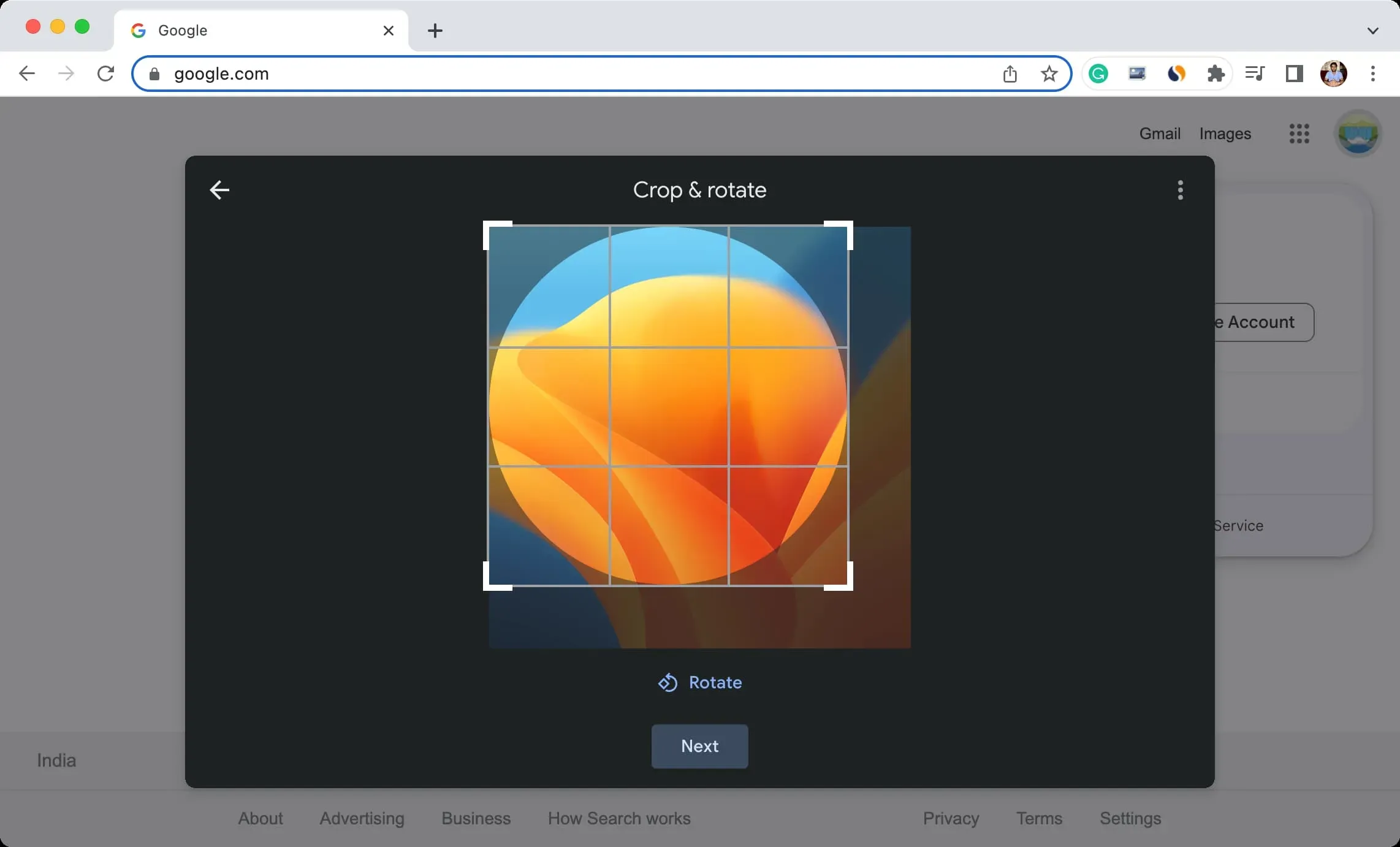
7) Opcional: puedes elegir qué tan visible quieres que sea tu imagen de perfil. Cualquiera o solo las personas con las que interactúas podrían ser la causa.
8) Al final, seleccione Guardar como imagen de perfil.
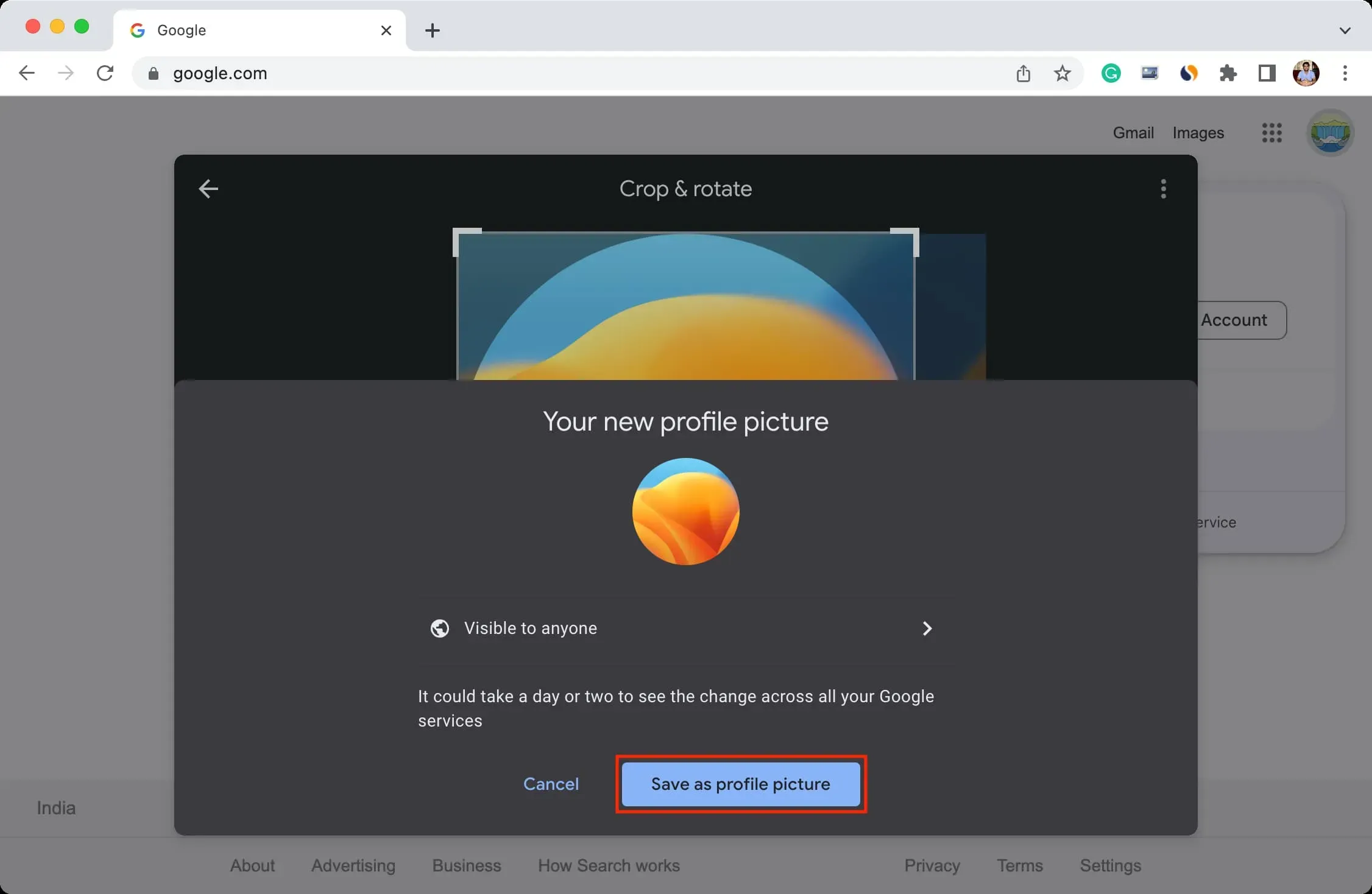
Su foto de perfil de Google se ha cambiado con éxito, sin embargo, su nueva foto de perfil puede tardar hasta dos días en aparecer en todos sus servicios de Google.
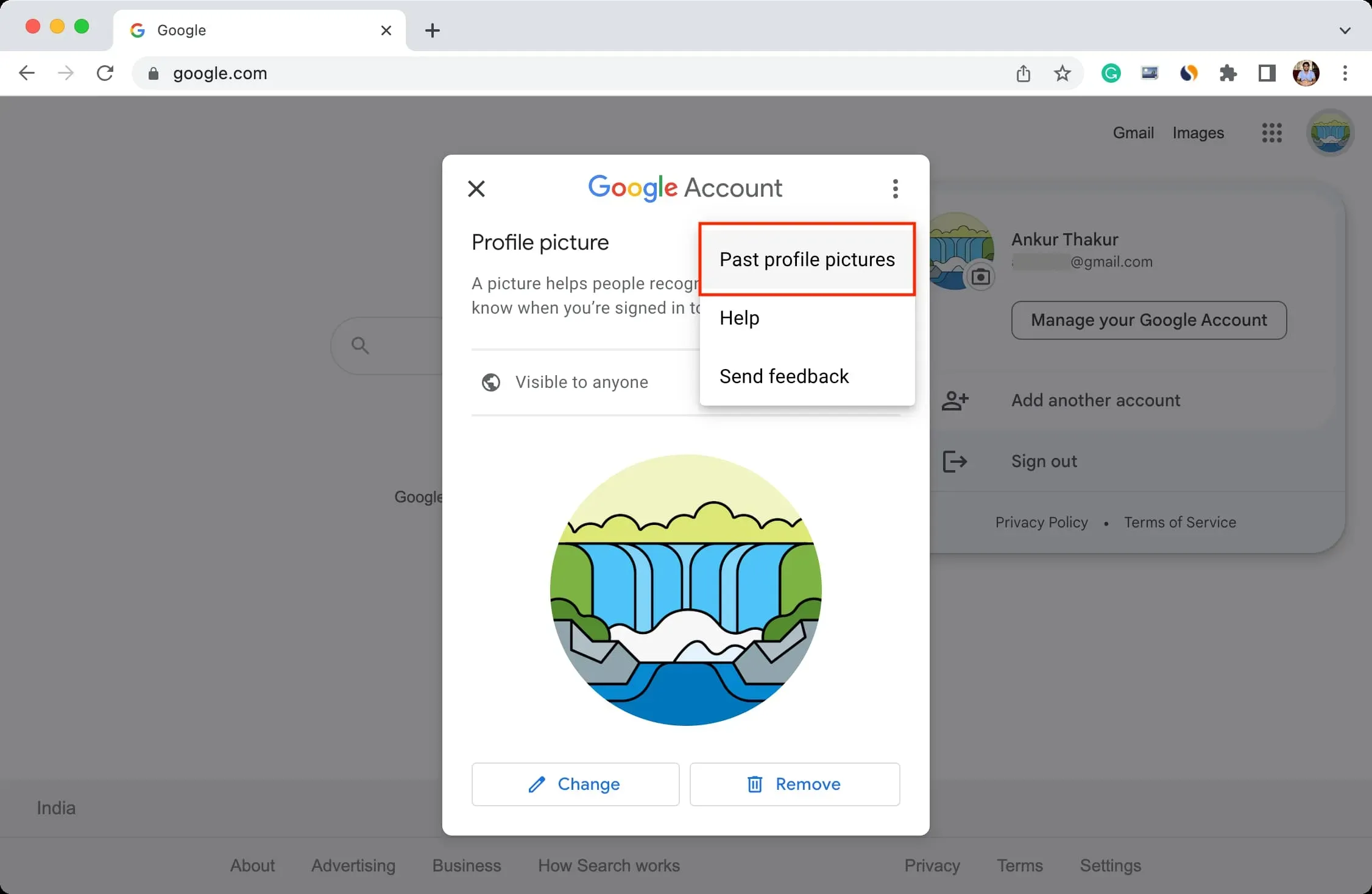
Hazlo desde tu teléfono
Usando aplicaciones en su iPhone o iPad, puede modificar fácilmente su imagen de perfil de Google. Así es como:
1) Inicie cualquier aplicación de Google, como Gmail, Docs, Drive, Pictures, Home, Maps, Google Fit, etc. Manténgase alejado de Chrome, YouTube y YT Music.
2) Desde la parte superior derecha, toque la foto de perfil actual.
3) Toque el ícono de la pequeña cámara junto a su foto de perfil actual una vez más.
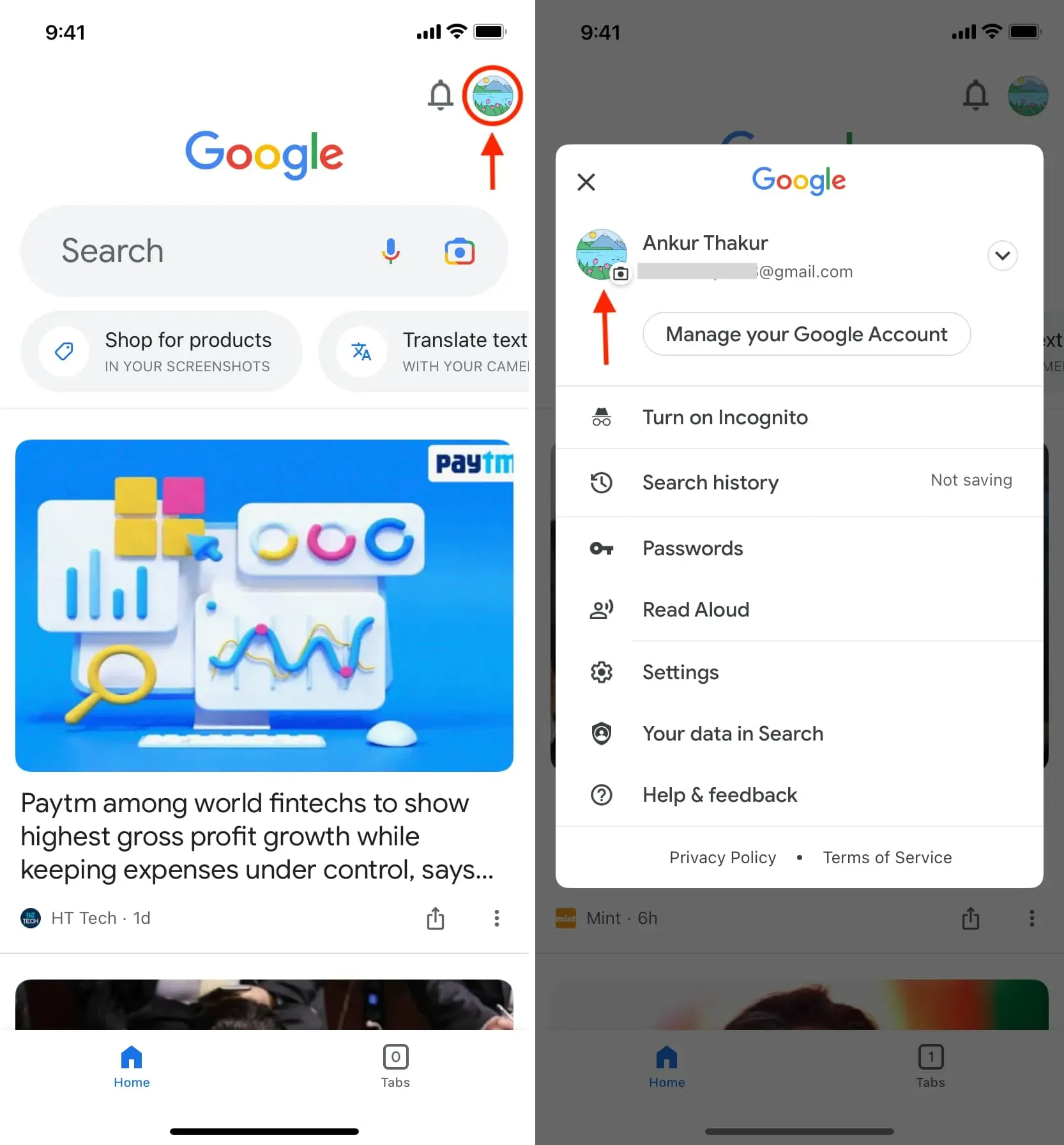
4) Presione Cambiar, seleccione una de las imágenes o toque Fotos del dispositivo, explore o tome una foto, seleccione la foto de la Biblioteca de fotos y luego toque Listo.
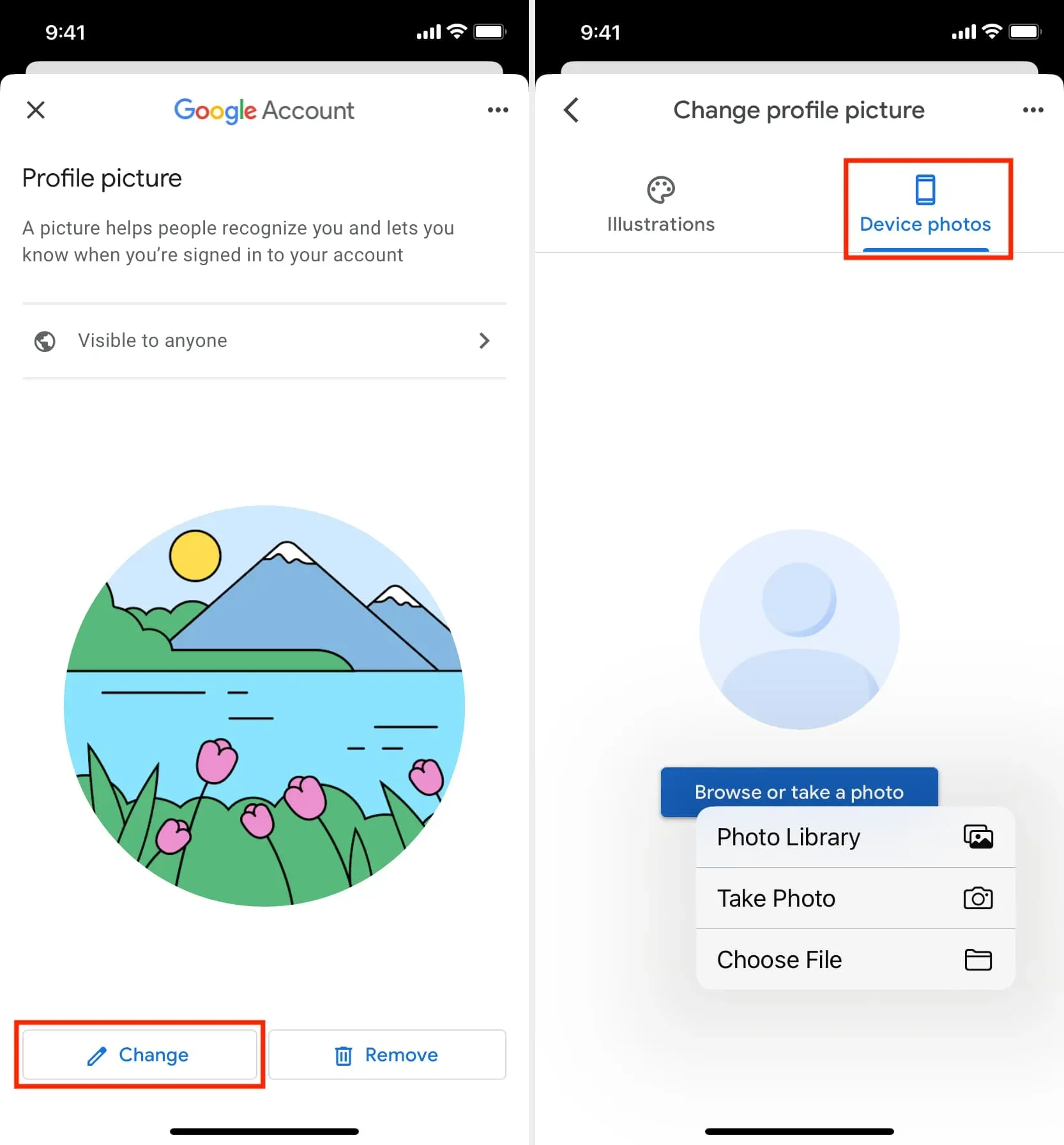
5) Puede rotar o recortar la imagen una vez que se haya publicado. Luego, seleccione Guardar como foto de perfil tocando Siguiente.
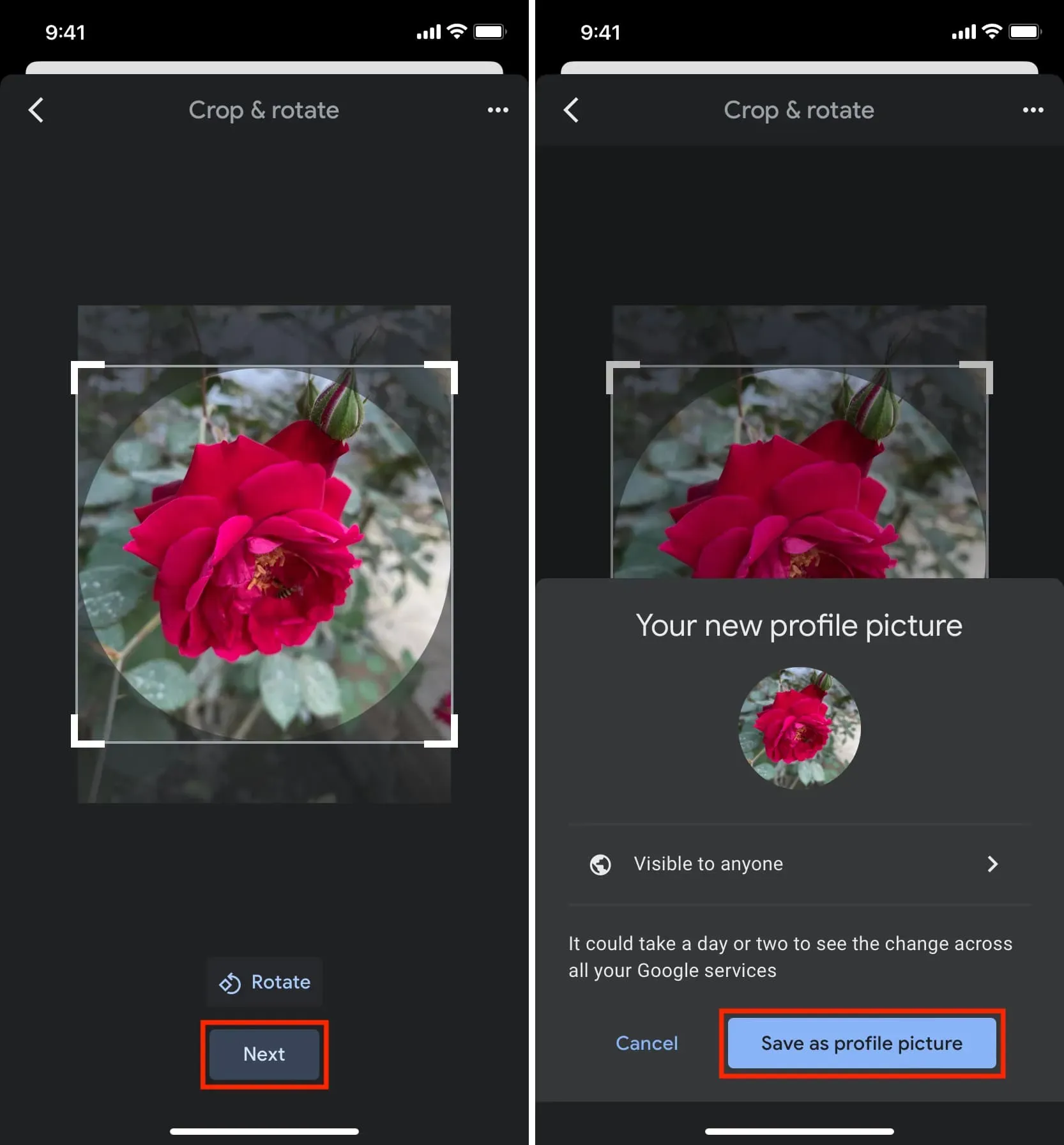



Deja una respuesta